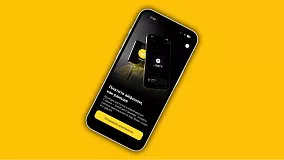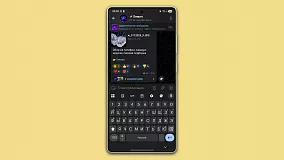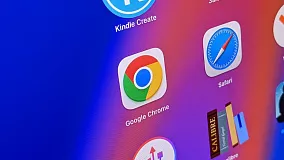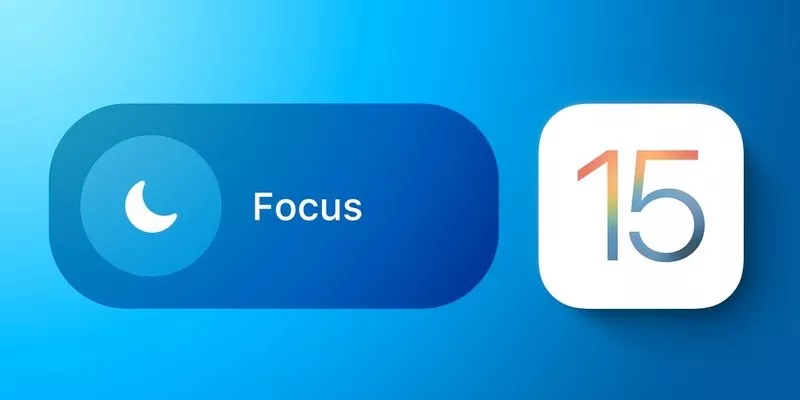
На WWDC 2021 вместе с анонсом iOS 15 дебютировала новая функция «Фокусирование». Её основные задачи — сократить отвлекающие факторы и позволить пользователю сосредоточиться на чем-то важном. Нововведение работает путём фильтрации уведомлений в зависимости от того, чем вы в данный момент заняты.
С помощью «Фокусирования» можно настроить устройство таким образом, чтобы оно максимально приносило пользу. Вы можете создавать собственные режимы с гибкими настройками, а также планировать и автоматизировать их. Мы активно использовали нововведение и теперь расскажем подробно о его работе.
Как включить «Фокусирование»
- Запустите пункт управления, проведя по диагонали от правого верхнего угла экрана.
- Нажмите кнопку «Фокусирование».
- Выберите необходимый план: «Не беспокоить», «Сон», «Личное время», «Работа» или индивидуальный пользовательский план.
- С помощью кнопки с тремя точками вы можете установить время действия конкретного режима, например, на 1 час, до вчера или до ухода из текущей геопозиции.
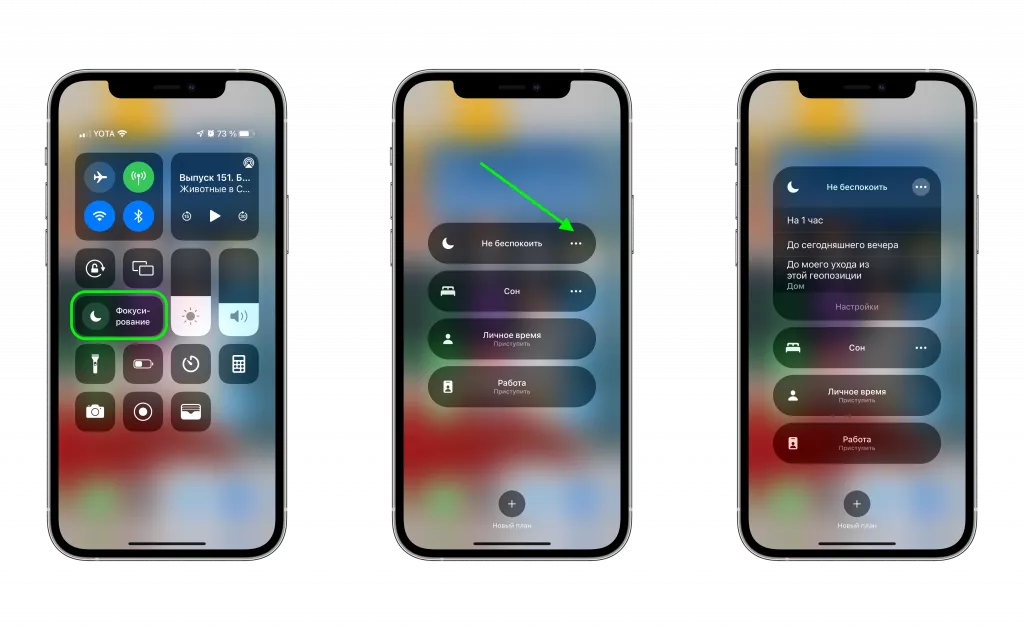
- Чтобы отключить «Фокусирование» просто нажмите кнопку этой функции в пункте управления еще раз.
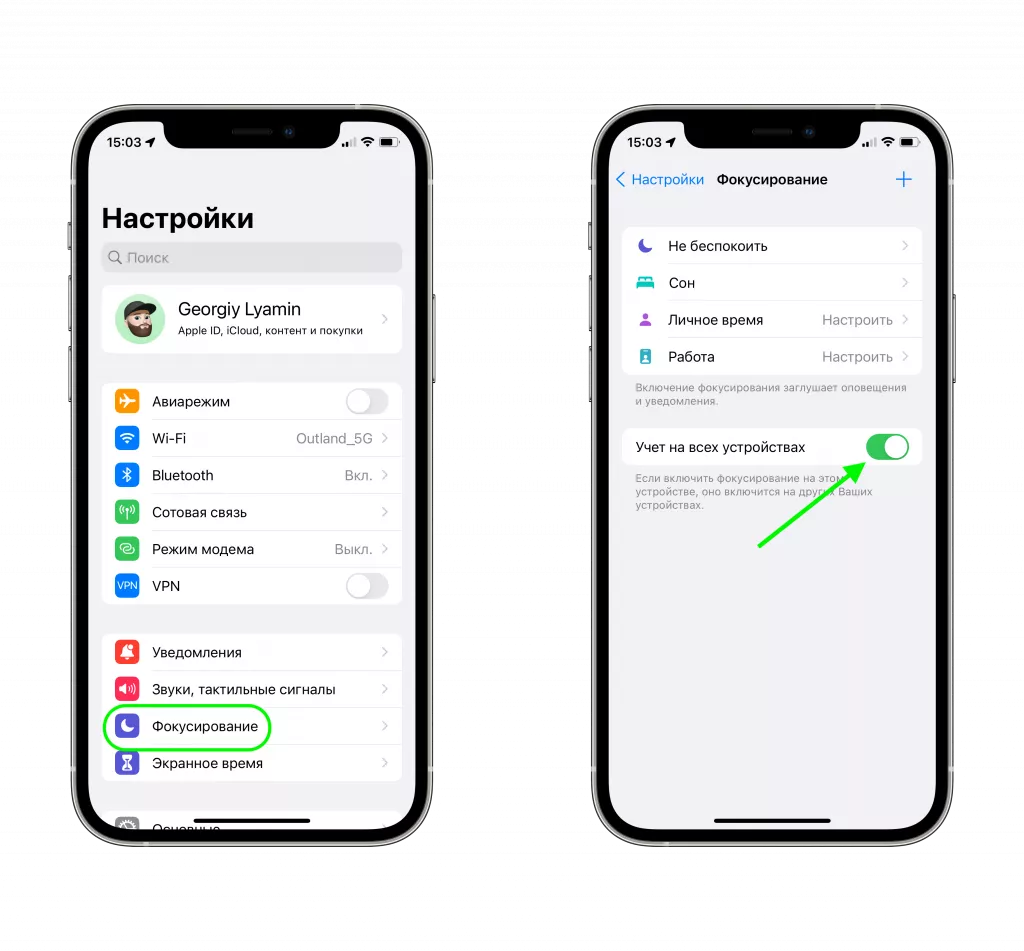
Как создать собственный план «Фокусирования»
- Запустите пункт управления и нажмите кнопку «Фокусирование».
- Нажмите «Новый план».
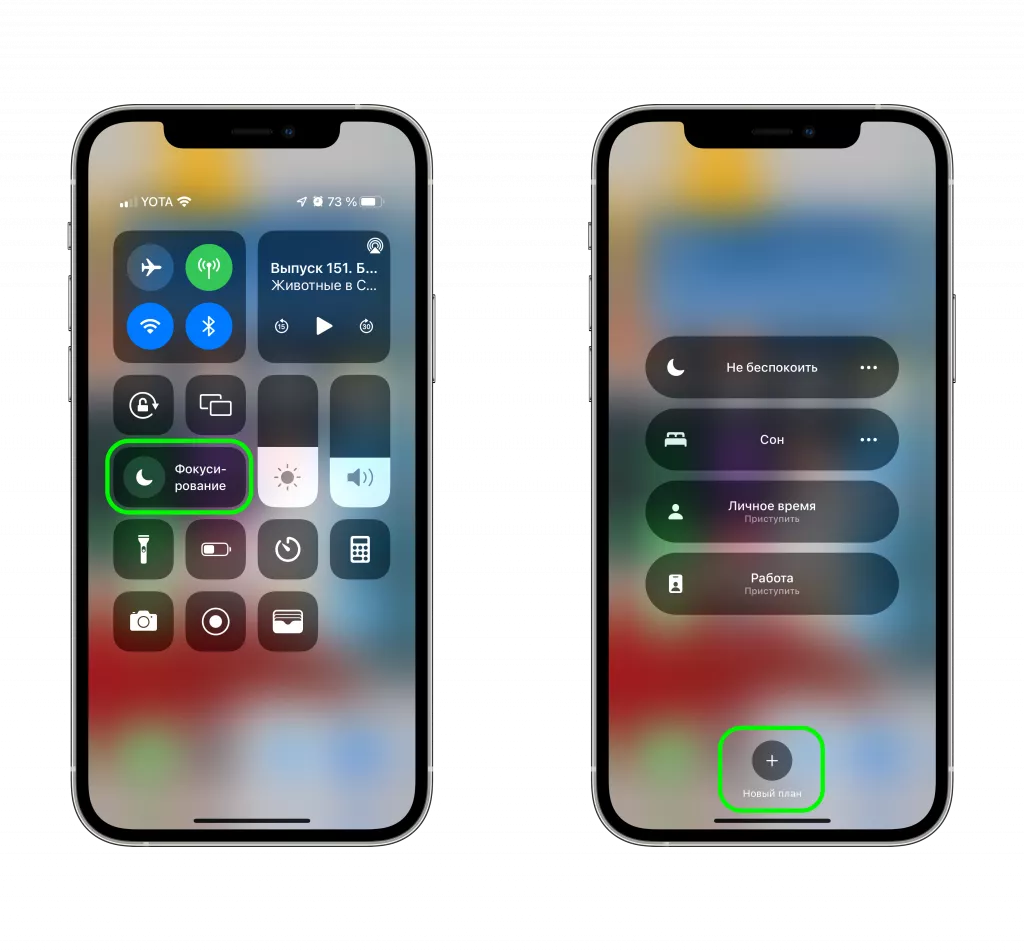
- Выберите «Пользовательский».
- В открывшемся окне установите следующие параметры: название, цвет и иконку. Затем нажмите кнопку «Далее».
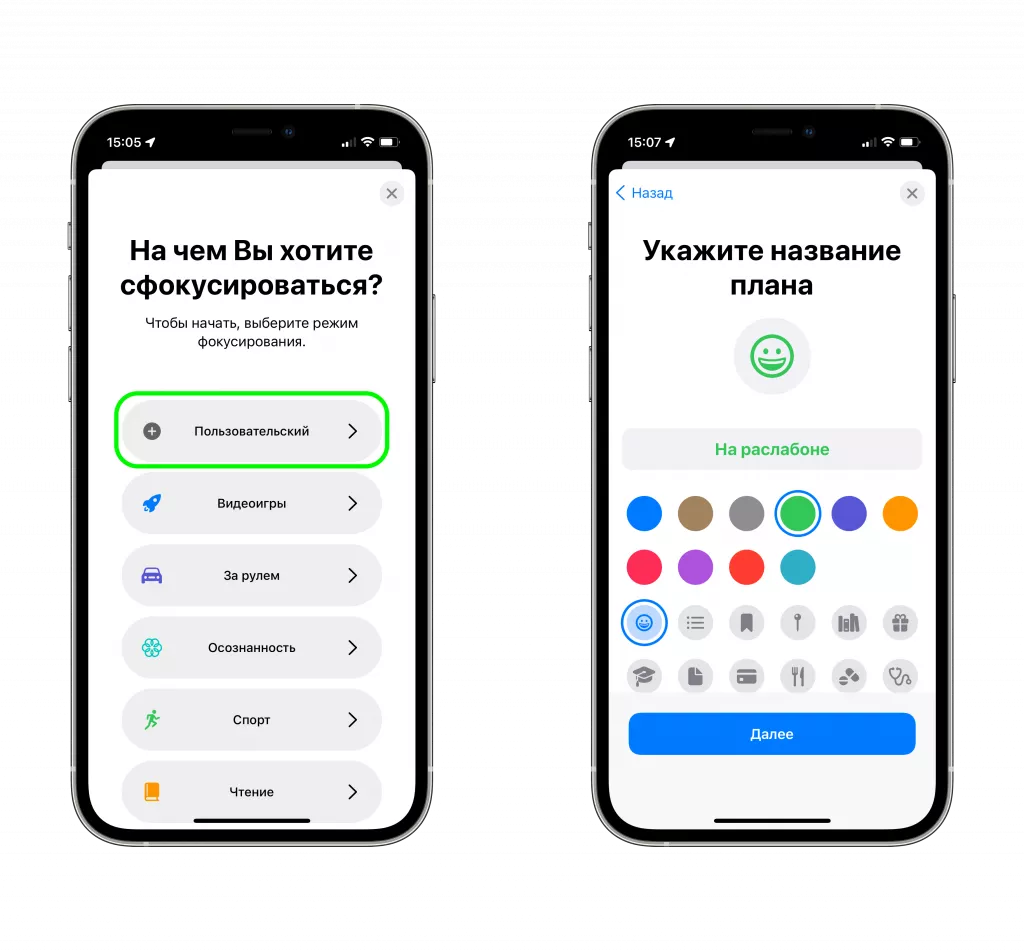
- На следующем этапе выберите людей, от которых вы хотите получать уведомления в своём новом режиме. Также можно запретить получение нотификаций от всех.
- В следующем разделе необходимо выбрать приложения, которым будет разрешено направлять вам уведомления, когда включен ваш собственный режим.
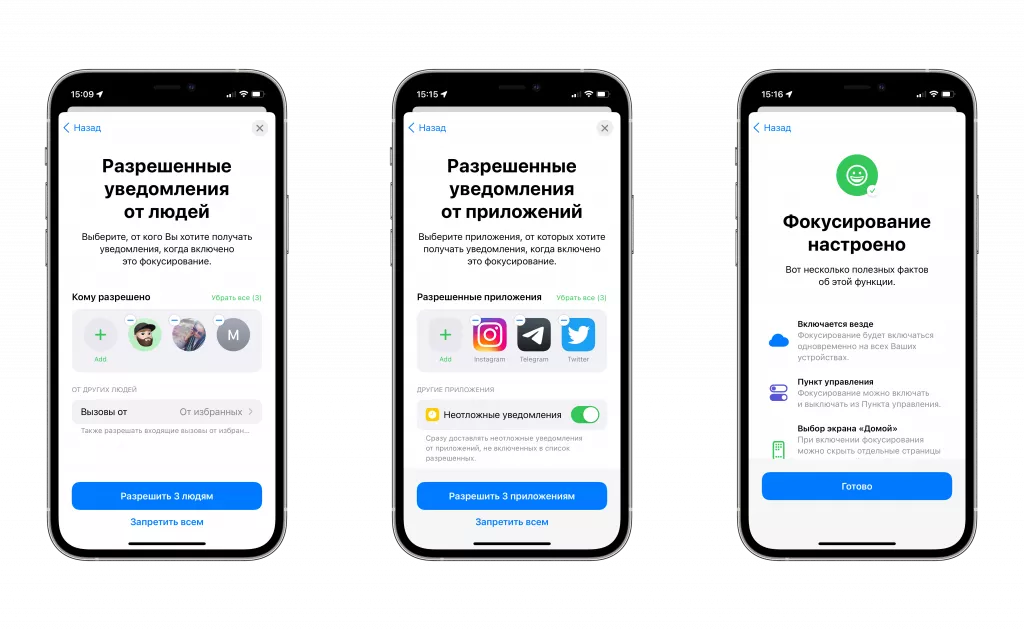
- Нажмите «Готово» для завершения процесса.
Как настроить план «Фокусирования»
Как и упоминалось выше, любой режим фокусирования можно отредактировать в удобное для себя время. Для этого нужно перейти в соответствующий раздел системных настроек.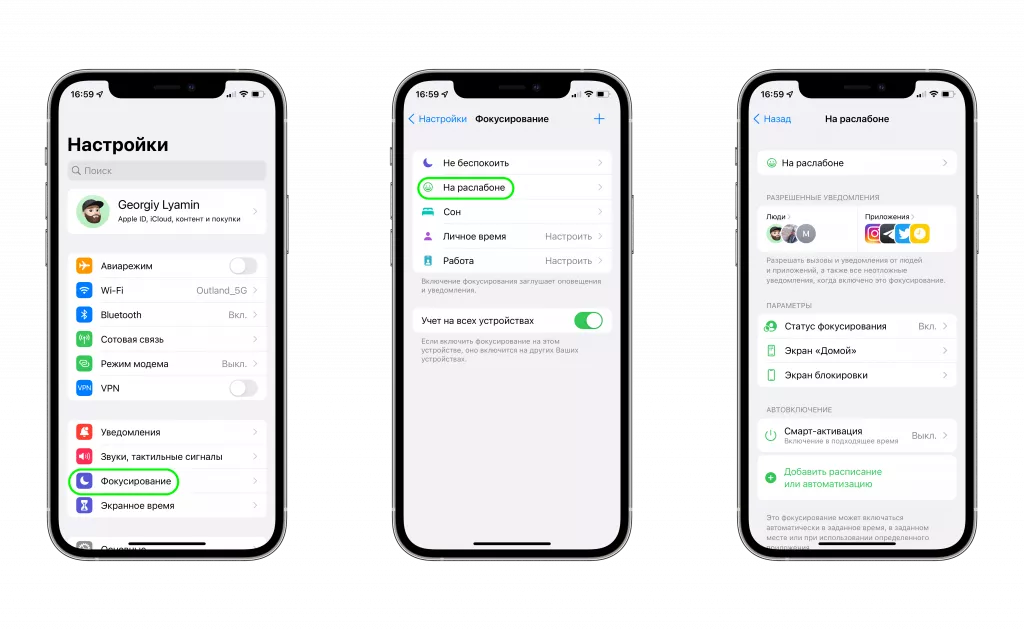
В этом меню можно настроить разрешенные уведомления от контактов и приложений. Помимо этого, есть две очень интересные опции, позволяющие редактировать экран блокировки и экран «Домой» под конкретный режим.
- Для настройки домашнего экрана перейдите к опции «Экран Домой».
- Активируйте переключатель «Настройка страниц».
- В следующем окне отметьте галочкой страницы, которые будут отображаться на домашнем экране при включении режима фокусирования.
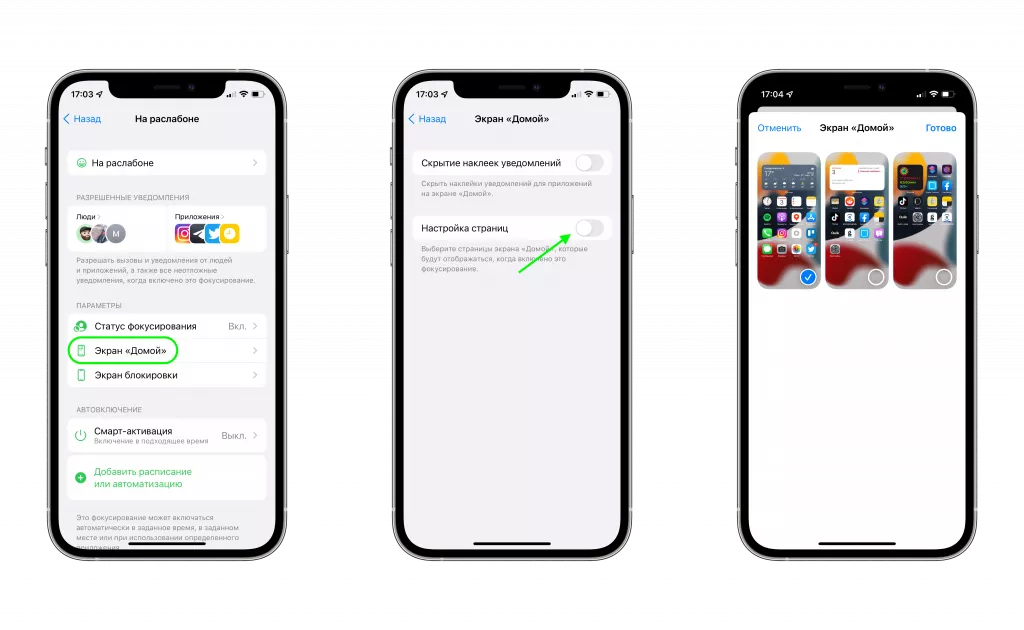
- Нажмите «Готово» в правом верхнем углу.
Как удалить план «Фокусирования»
- Перейдите на своем iPhone или iPad в «Настройки» > «Фокусирование».
- Выберите режим, который вы хотите удалить.
- Прокрутите вниз и нажмите «Удалить фокусирование».
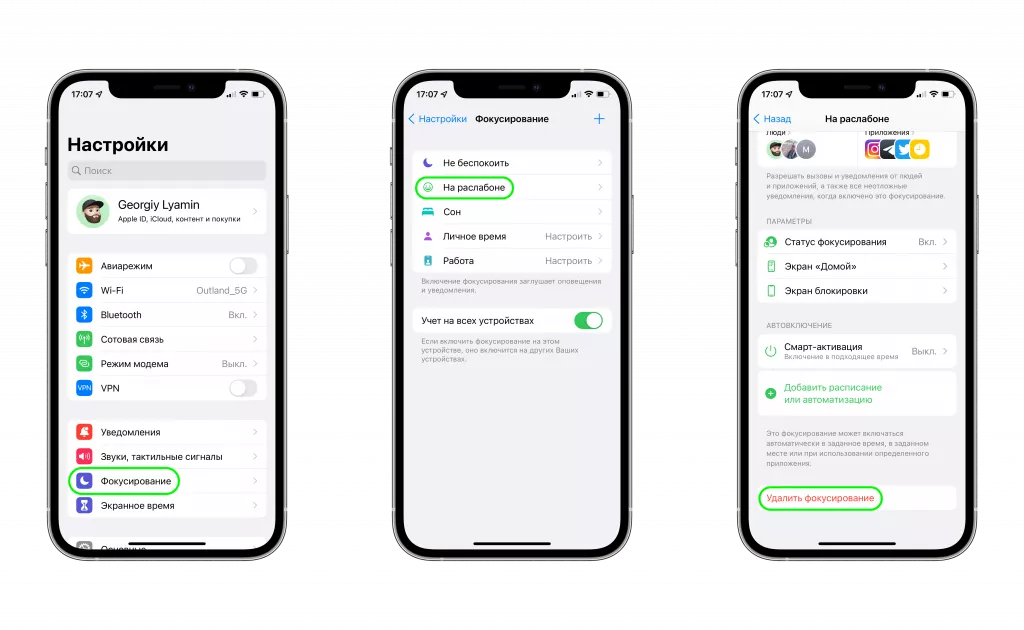
Как запланировать «Фокусирование»
Пользователям iOS и iPadOS 15 доступна возможность активации различных планов фокусирования по расписанию, например, в рабочее время или перед отходом ко сну. Помимо этого, можно активировать определенный режим в зависимости от текущего местонахождения.- Откройте раздел «Настройки» > «Фокусирование».
- Выберите режим фокусирования, который вы хотите запланировать.
- Нажмите «Добавить расписание или автоматизацию».
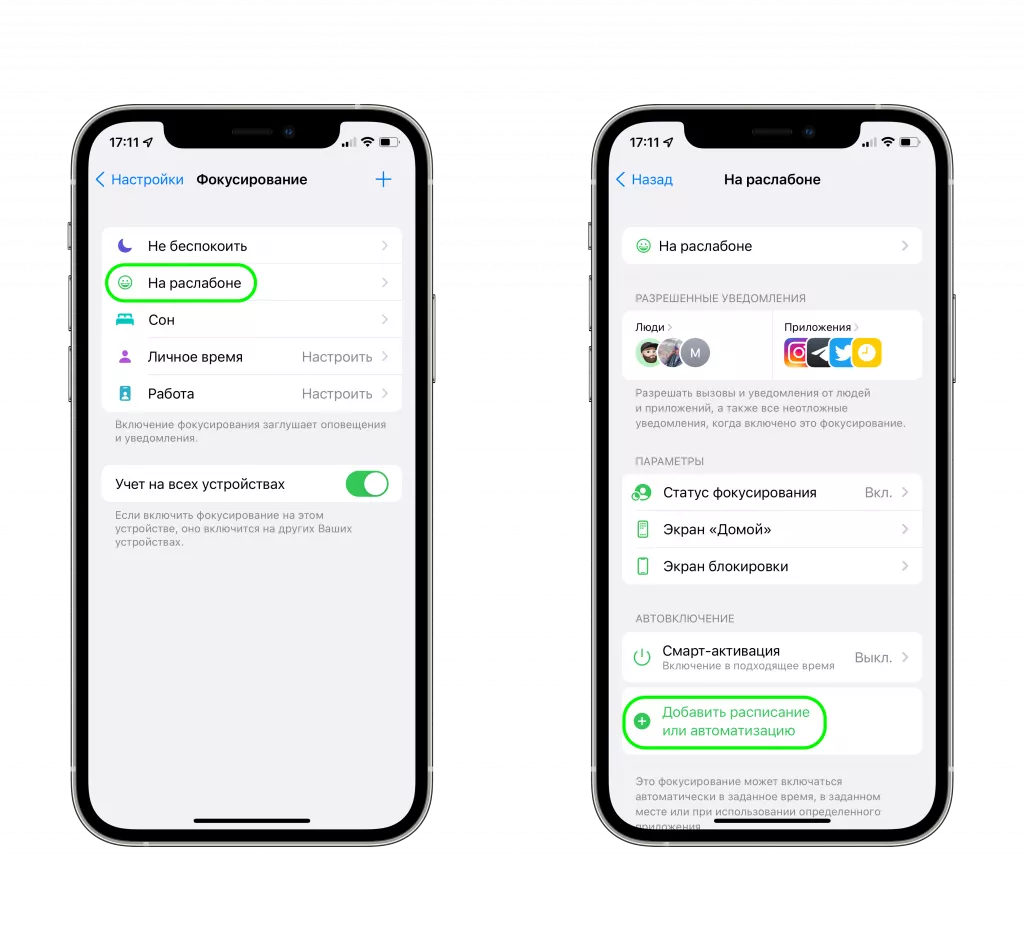
- Выберите «Время», «Геопозицию» или «Приложение» в зависимости от ваших предпочтений.
- Если вы выбрали «Время», установите расписание с помощью параметров «С» и «до», а также селекторов дней недели. Выбрав «Геопозицию», выполните поиск или введите в поле поиска адрес и нажмите «Готово». Если выбрать «Приложение», тогда в открывшемся списке нужно установить конкретную программу, при запуске которой будет активироваться редактируемый режим.
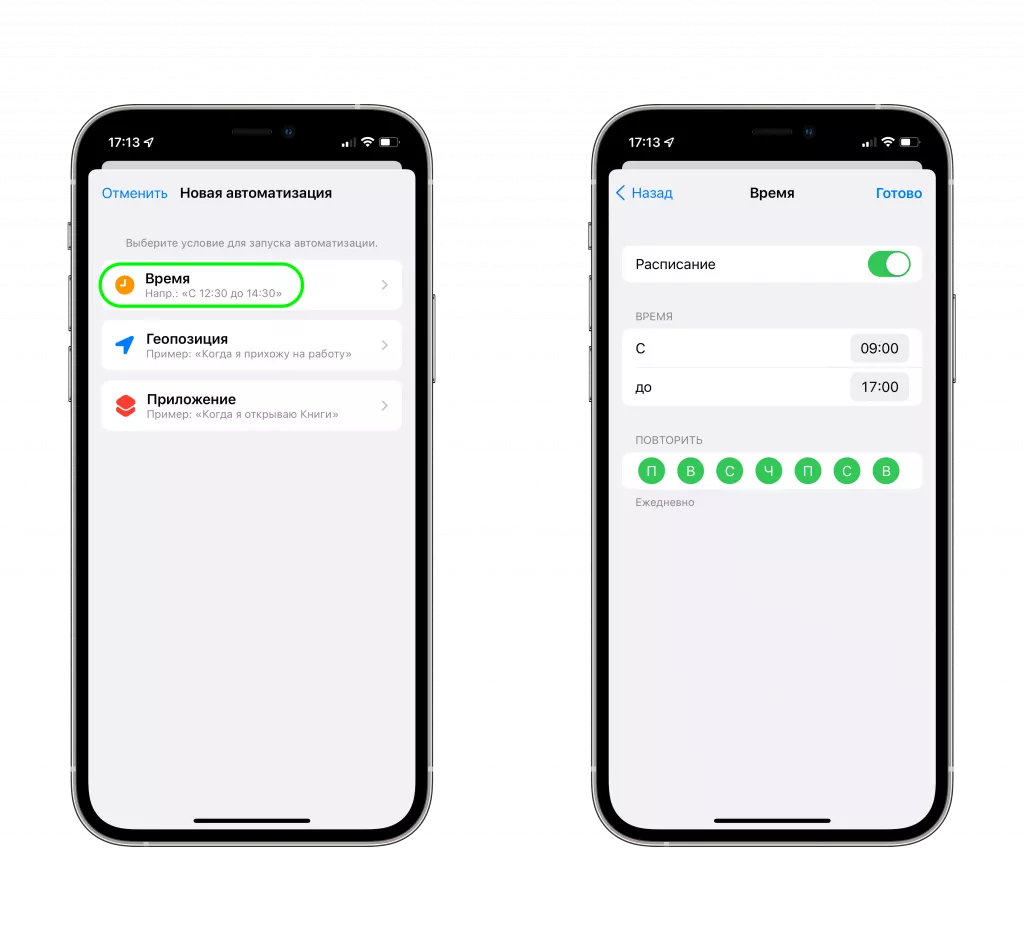
Что такое «Смарт-активация»
В режиме фокусирования предусмотрена опция «Смарт-активация». Она позволяет устройству автоматически включать определенные планы в зависимости от условий, таких как местоположение или запуск определенного приложения.- «Смарт-активация» изучает распорядок дня и интеллектуально активирует созданный вами план фокусирования. Вот как включить эту опцию:
- Перейдите в «Настройки» > «Фокусирование».
- Выберите нужный режим.
- Откройте раздел «Смарт-активация» и активируйте соответствующий переключатель.

«Фокусирование» — одно из самых заметных нововведений в iOS и iPadOS 15. Эта функция позволяет максимально органично интегрировать устройство в распорядок дня, таким образом, чтобы оно эффективно вписывалось в ваше текущие задачи. Одна из самых интересных особенностей фокусирования — «Статус». Эта возможность оповестит других пользователей о вашем текущем плане. К примеру, ваш коллега, получив уведомление о том, что вы сейчас находитесь за рулем, перестанет отвлекать от дороги сообщениями и звонками по FaceTime.
Будем надеяться, что Apple пойдет дальше и откроет «Фокусирование» для разработчиков сторонних приложений. На мой взгляд, демонстрация статусов в Telegram и WhatsApp — весьма логичное развитие новой функции. Прямо сейчас ознакомиться с нововведением можно в бета-версии iOS или iPadOS 15, либо дождаться публичного запуска операционных систем осенью этого года.